在 WinDbg 中,进程和线程窗口中显示有关系统、 进程和线程正在调试的信息。 此窗口还可选择新的系统、 进程和线程处于活动状态。
如何打开进程和线程窗口
- 通过菜单View--->Processes and Threads
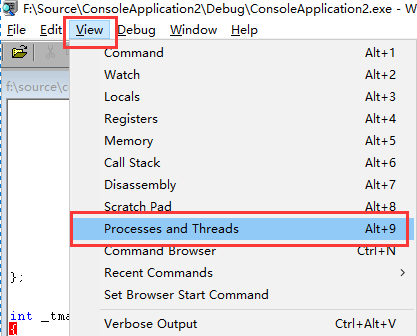
- 快捷键Alt+9
- 通过工具栏

使用进程和线程窗口
通过上面的方式打开的窗口如下:
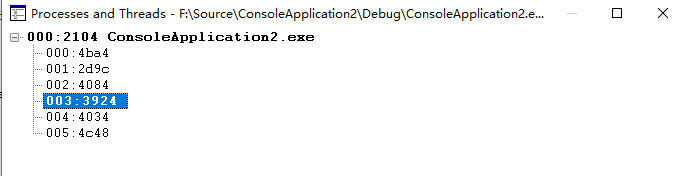
“进程和线程”窗口显示当前正在调试的所有进程的列表。进程中的线程出现在每个进程下。如果调试器附加到多个系统,则系统显示在树的顶层,进程从属于它们,线程从属于进程。每个系统列表都包含服务器名和协议详细信息。运行调试器的系统被标识为<Local>。每个进程列表都包含调试器使用的内部十进制进程索引、十六进制进程ID和与该进程关联的应用程序的名称。每个线程列表包括调试器使用的内部十进制线程索引和十六进制线程ID。
在进程和线程窗口中,当前或处于活动状态的系统、 进程和线程以粗体显示。 若要使新的系统、 进程或线程处于活动状态,请单击窗口中的一行。进程和线程窗口具有带其他命令的快捷方式菜单。 若要访问菜单,请右键单击标题栏或单击窗口 (在右上角附近的图标 )。 以下列表介绍了一些菜单命令:
)。 以下列表介绍了一些菜单命令:
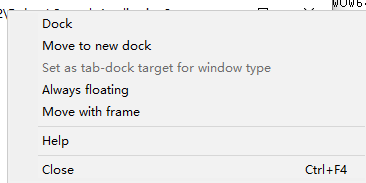
-
移到新停靠关闭进程和线程窗口中,并将其打开新的平台中。
-
始终浮点将使窗口停靠,即使仍拖到停靠位置。
-
移动与帧将使窗口移动时移动的 WinDbg 帧,即使在窗口已解除固定。